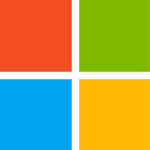Windows 10 October 2018 Update リリース
10月2日よりWindows 10大型アップデート「Windows 10 October 2018 Update(RS5・Version 1803)」のリリースが開始されました。
この「Windows 10 October 2018 Update(RS5・Version 1803)」は、今後Windows Updateを通じて配信されるのを待っても良いのですが、せっかちな自分は「Windows 10 更新アシスタント」ツールを利用して手動でアップデートすることにしました。
手動でWindows 10 October 2018 Updateを適用する
手動で「Windows 10 October 2018 Update(RS5・Version 1803)」にアップデートするには、Microsoftの「Windows 10 のダウンロード」ページからアップデートすることが可能です。
ここで「Windows 10 October 2018 Update が利用可能になりました」の覧の今すぐアップデートを選択します。
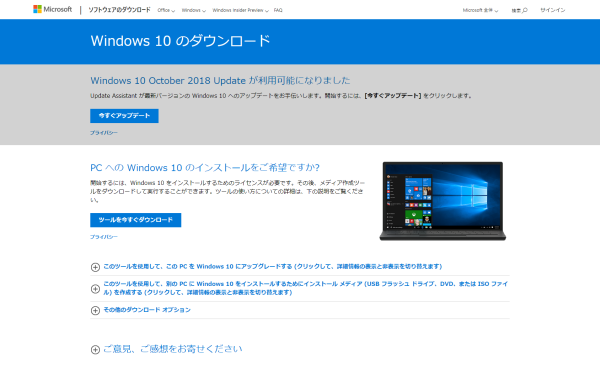
後は指示に従って進めていけば「Windows 10 October 2018 Update(RS5・Version 1803)」へ更新されます。
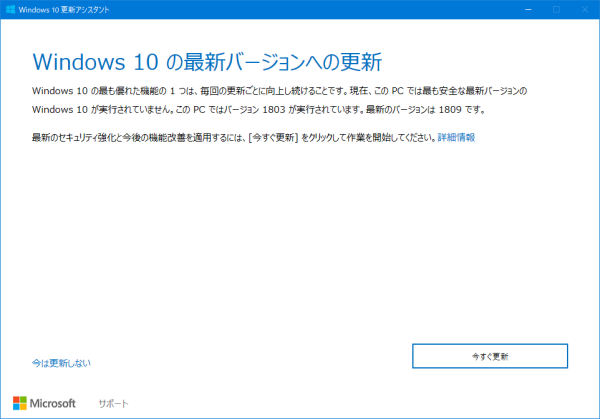
更新プログラムの準備完了後、再起動を行います。
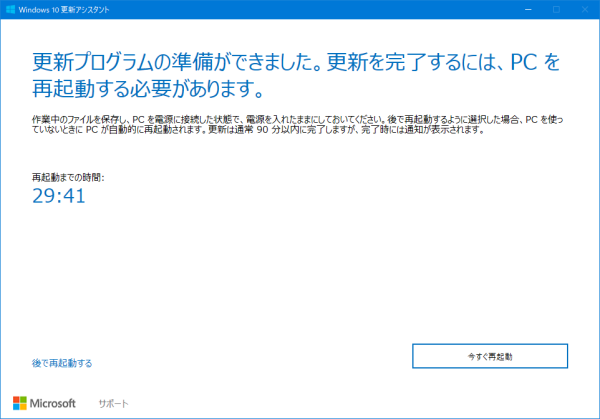
これで、Windows 10大型アップデートである「Windows 10 October 2018 Update(RS5・Version 1803)」の適用が完了しました。
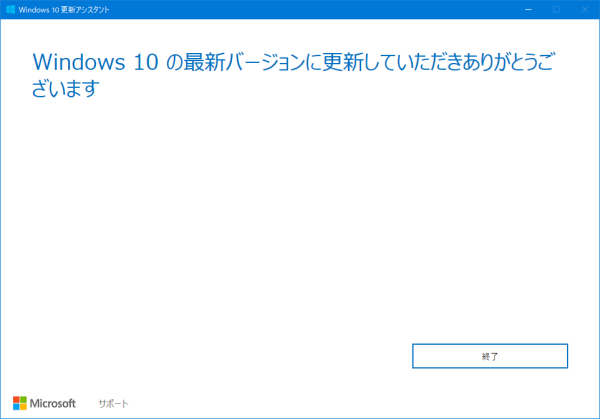
Windows 10 October 2018 Update適用完了後
「Windows 10 October 2018 Update(RS5・Version 1803)」からはホームグループが削除されています。
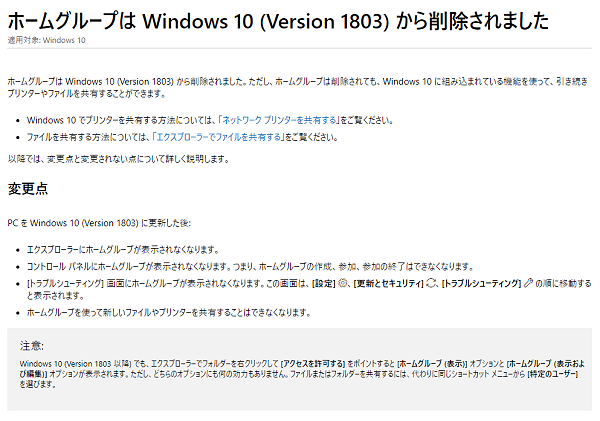
また、新たにダークモードが設定されました。
設定方法は、デスクトップ上で右クリックして個人用設定(R)を選択します。
色の設定を選択して、ここで規定のアプリ モードを選択しますの項目を黒に設定することで、ダークモードに設定されます。
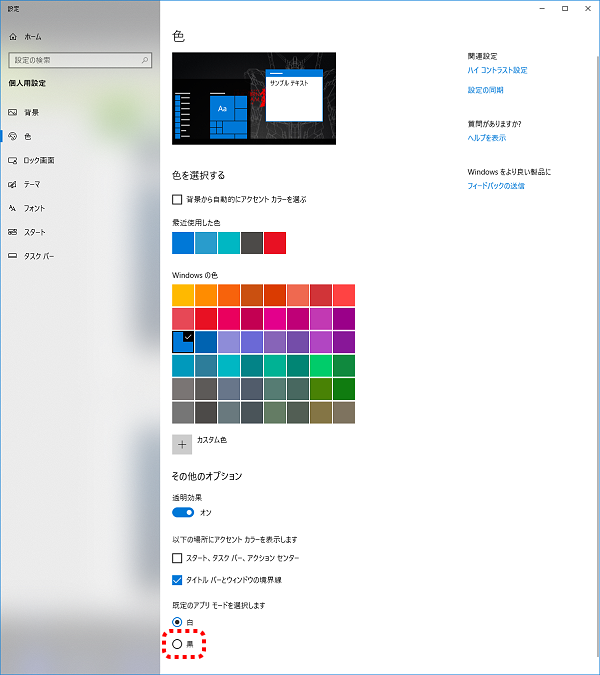
ダークモードとは、背景が黒になる着せ替えテーマのようなもので、macOSのバージョン「macOS Mojave」でもダークモードが導入されましたが、Windows 10でもOSのテーマ設定に従ってダークモードに設定できるようになりました。
このダークテーマは元々「Windows 10 Anniversary Update」から追加された機能ですが、今回の「Windows 10 October 2018 Update(RS5・Version 1803)」でエクスプローラーにもダークテーマが拡張適用されるようになりました。
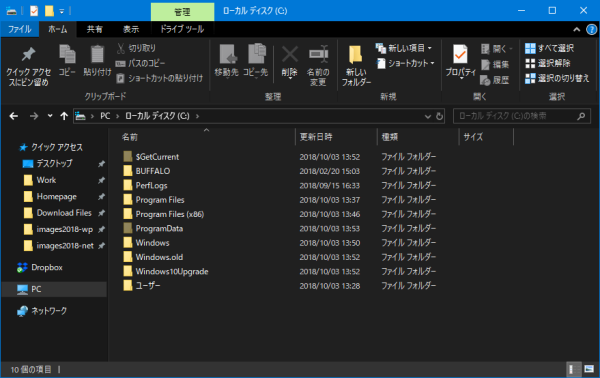
その他に、デスクトップキャプチャー機能が新しくなっています。
新しくなったデスクトップキャプチャー機能は、Shiftキー+Winキー+Sキーを押すと、キャプチャー領域を選択できるようになり、新たに中央上部にスナップツールバー表示されるようになりました。